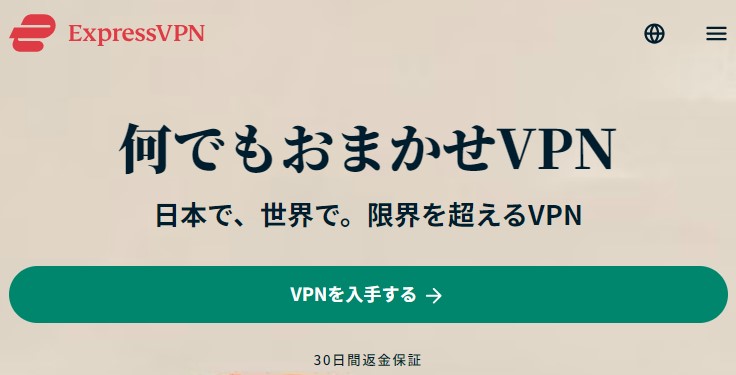ExpressVPNを購入・登録する手順は、以下のとおりです。
- ExpressVPNの公式サイトから申し込みボタンをクリックする
- 料金プランを選択する
- メールアドレスと支払い方法を登録する
- パスワードを設定する
- アプリをダウンロードする
- 管理画面に書かれたアクティベーションコードを入力する
アプリをダウンロードした後は、以下の手順で誰でも簡単にVPNサーバーに接続可能です。
- アプリを開きアクティベーションコードを入力する
- 好きなサーバーを選択する
- 電源アイコンのボタンを押して接続する
- 電源アイコンのボタンをもう1度押して切断する
この記事では、ExpressVPNの登録から、実際にサーバーに接続するまでの手順を解説していきます。
▼公式サイト▼
\30日間返金保証あり/
ExpressVPNの登録方法【10分以内に完了】
ExpressVPNの購入・登録の手順は以下のとおりです。
- ExpressVPNの公式サイトから申し込みボタンをクリックする
- 料金プランを選択する
- メールアドレスと支払い方法を登録する
- パスワードを設定する
- アプリをダウンロードする
- 管理画面に書かれたアクティベーションコードを入力する
ExpressVPNの公式サイトに入ります。
入手ボタンを押すと、価格プランが表示されるので、お好みのプランを選択します。
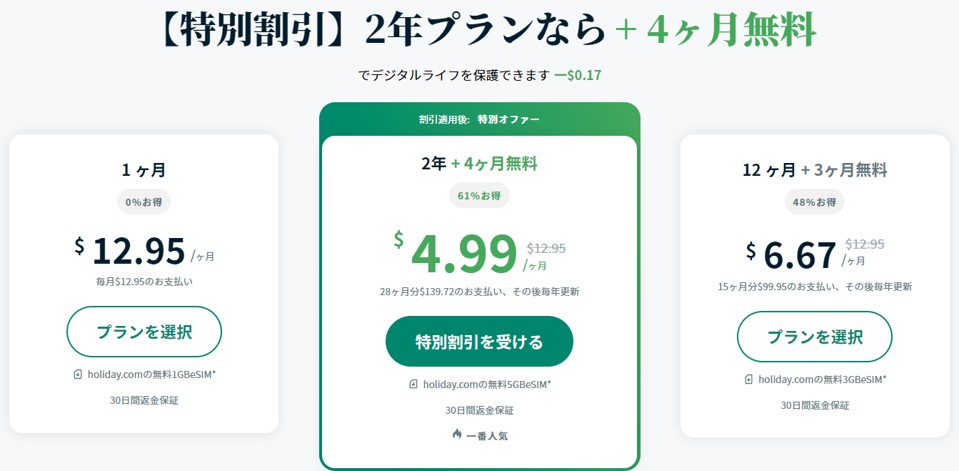
プランを選択すると、メールアドレスと支払い方法を登録する画面になります。
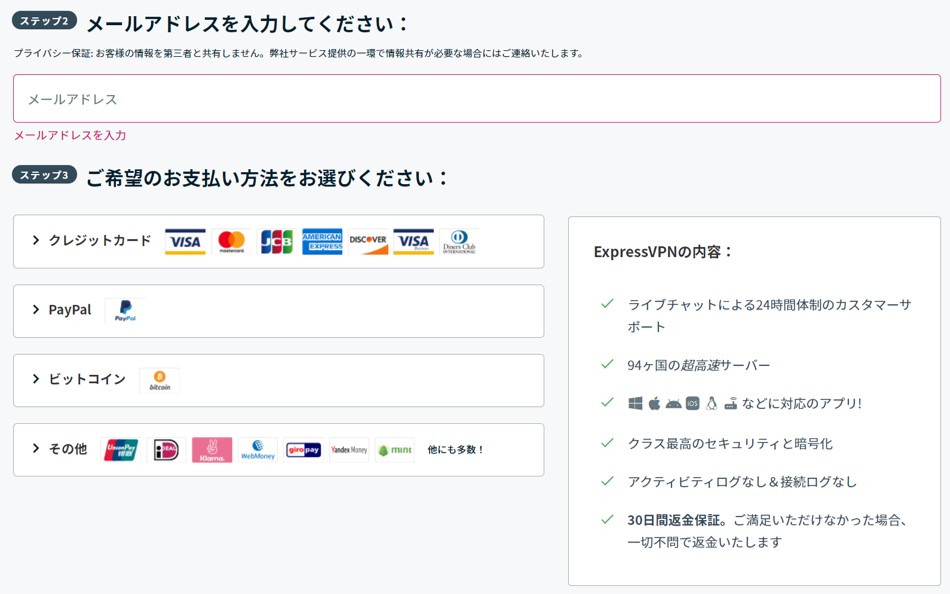
クレジットカードの場合は、以下の画面になります。
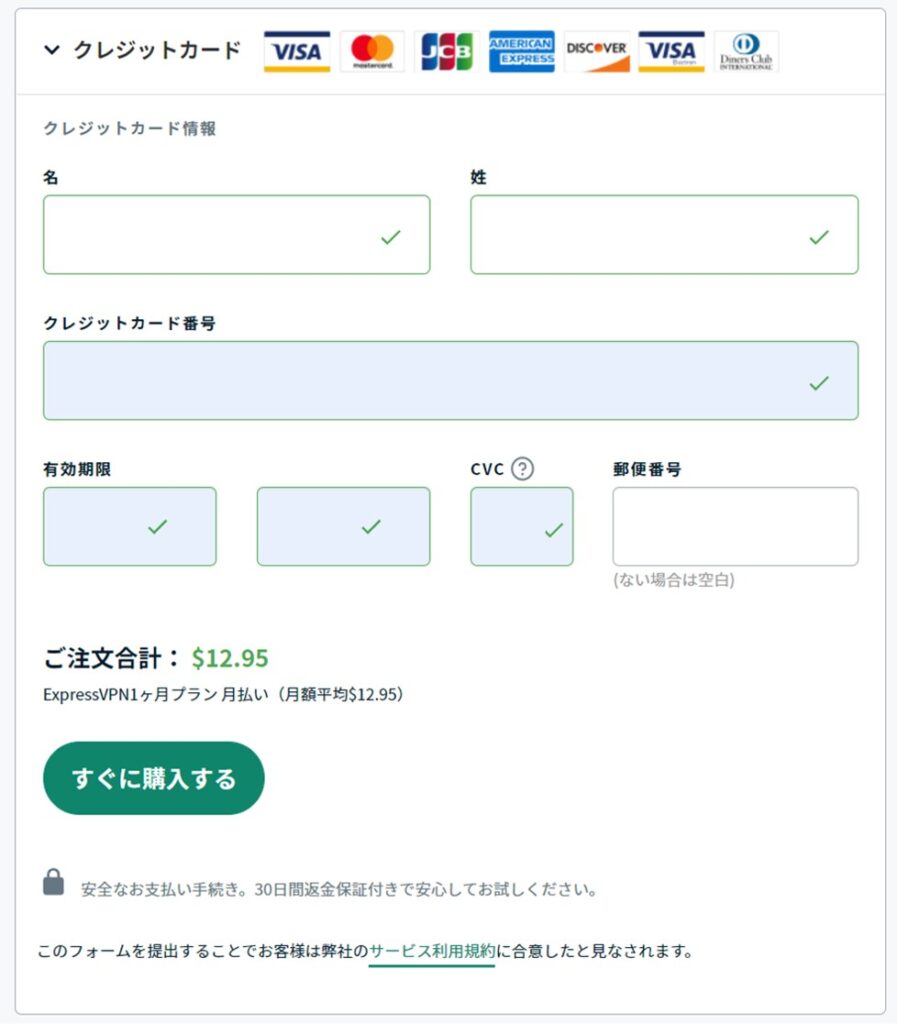
ExpressVPNの支払い方法について詳しく知りたい方は、ExpressVPNの支払方法は?おすすめの決済手段と変更方法も解説をご覧ください。
支払いが完了すると、パスワードの設定画面になります。
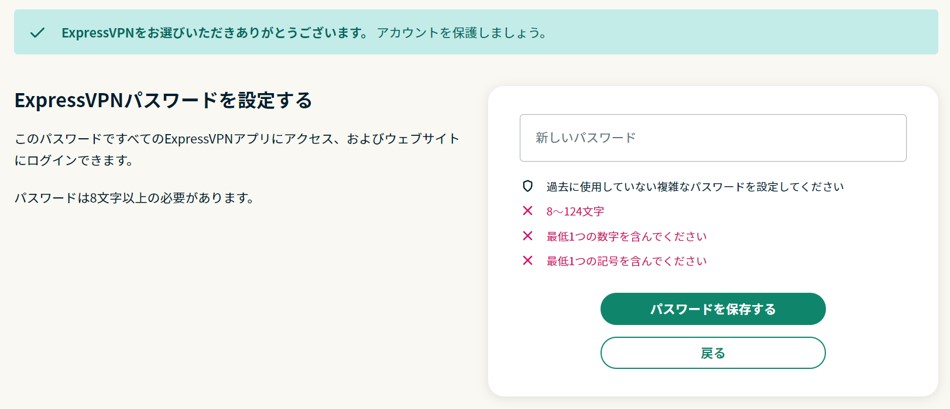
ここでパスワードを設定すれば、支払いとアカウント登録を全て終了します。
アカウント登録したら、トップページの「マイアカウント」からログインします。
マイアカウントの中で「デバイスの設定」という項目があるので押すと、以下のように対応するデバイスごとに設定方法が出てきます。
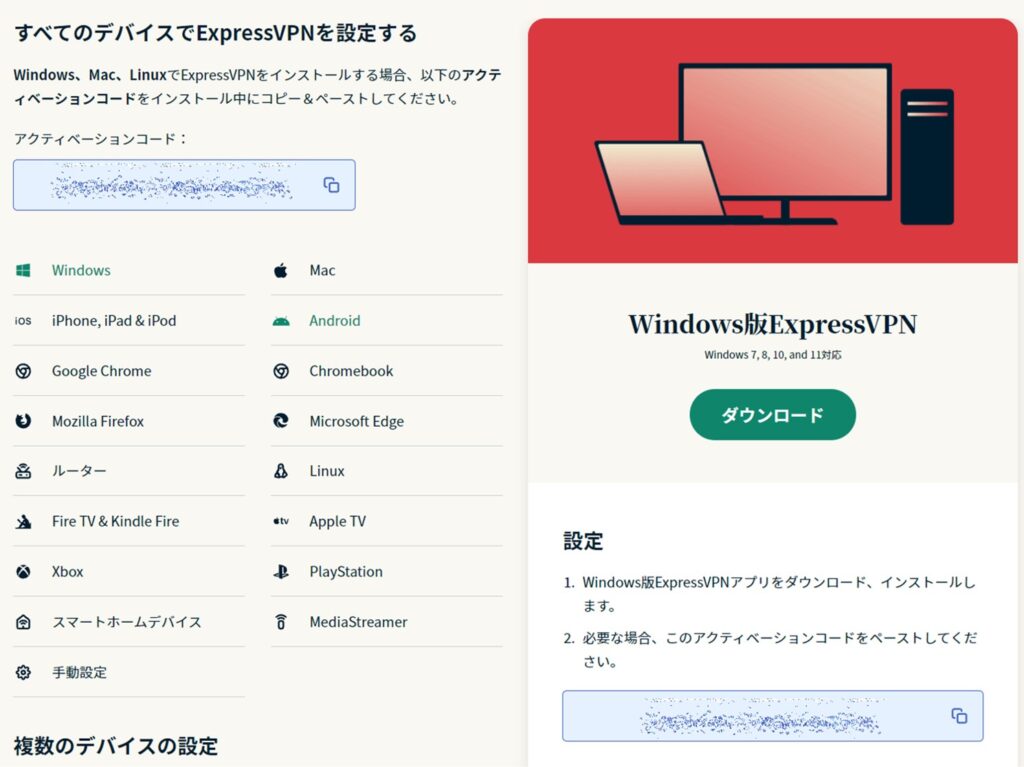
管理画面上に表示されているアクティベーションコードは、アプリを起動させる際に必要になります。
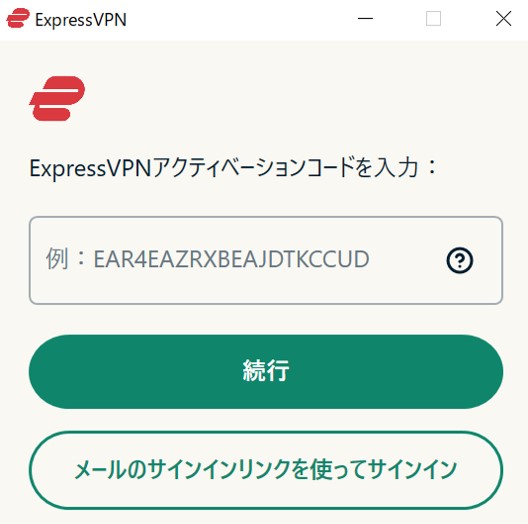
ここまで、10分もあれば到達できます。
iOSやGoogle Ghromeの拡張機能で使う場合も、画面の指示に従えば簡単にインストールできます。
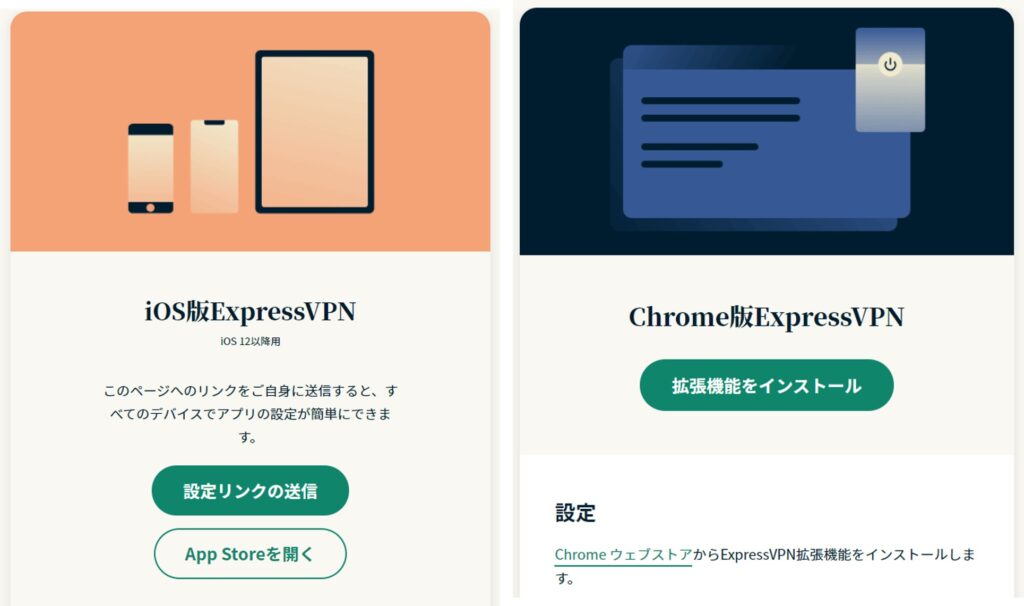
スマホの場合は、アプリのストアからExpressVPNのアプリをダウンロードして、ID(メールアドレス)とパスワードを入力すれば使えます。
▼公式サイト▼
\30日間返金保証あり/
ExpressVPNの使い方
ExpressVPNは、以下のステップで使えるようになります。
- アプリを開きアクティベーションコードを入力する
- 好きなサーバーを選択する
- 電源アイコンのボタンを押して接続する
- 電源アイコンのボタンをもう1度押して切断する
ダウンロードしたアプリを開き、アクティベーションコードを入力すると使えるようになります。
アクティベーションできたら以下の画面になるので、好きなサーバーを選択して電源アイコンのボタンを押せばVPNに接続できます。
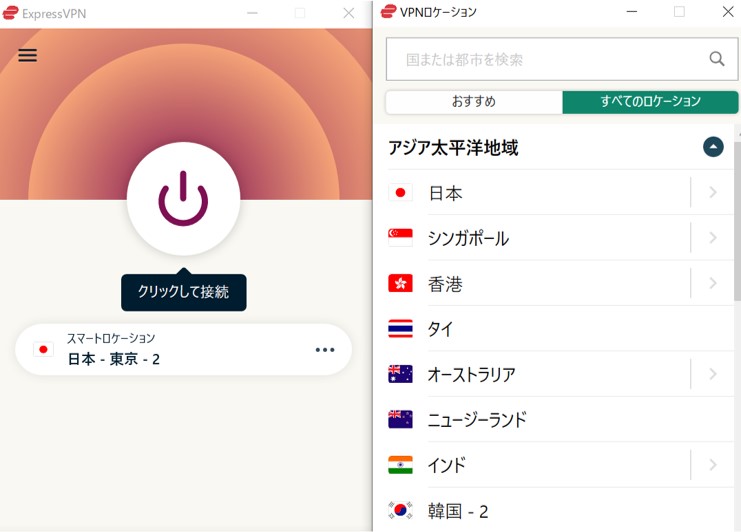
接続すると、以下のように「接続完了」と表示されます。

もう一度電源アイコンのボタンを押せば、切断できます。
まとめ
以上、ExpressVPNの登録から、アプリの使い方までを解説しました。
ExpressVPNは、通信速度と使い勝手に優れた世界最大手のVPNサービスです。
記事で紹介したように、登録は10分以内に完了できて、アプリのダウンロードから接続もとてもスムーズです。
「どのVPNを選べばよいのか、迷ってしまう」という方は、ExpressVPNを選択しておけば間違いありませんよ。
▼公式サイト▼
\30日間返金保証あり/